Chromebook 上有 虚拟专用网络 (VPN) 至关重要。 VPN 服务可以保护您的 Chromebook 免受公共 Wi-Fi 网络和网络攻击的危险。您还可以取消阻止地理限制内容、绕过防火墙和使用 VPN 购物可以省钱 。
我们将列出一些可在运行 Chrome 操作系统 (Chrome OS) 的设备上运行的最佳 VPN 提供商应用。此外,我们还将向您展示在 Chromebook 上设置 VPN 应用程序和连接 的不同方式。
1。质子VPN
Proton VPN 具有独特的隐私和安全功能,可将其功能扩展到屏蔽设备的 IP 地址之外。该应用程序使用本机“安全核心”技术来保护您的连接免受基于网络的网络攻击。
它还包括 DNS 过滤和广告拦截功能 (NetShield),可针对网站跟踪器、恶意软件和恶意广告提供防护。 ProtonVPN 还配备了流行的 VPN 功能——终止开关、无日志策略、AES-256 位加密等。
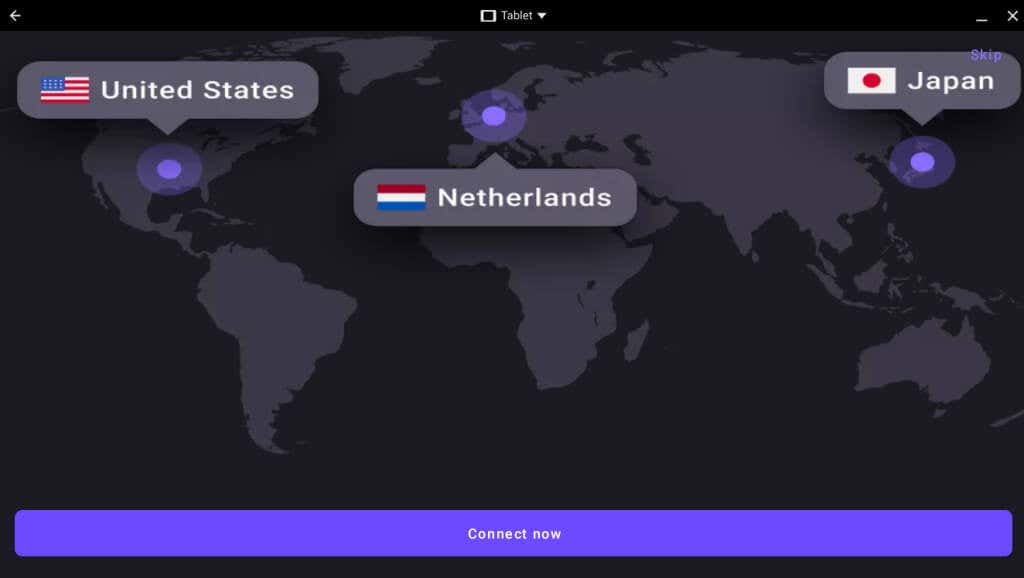
通过 Google Play 商店在您的 Chromebook 上安装 Proton VPN 的 Android 应用程序 。请注意,免费版本不支持同时连接,并且连接速度有限。
订阅提供扩展功能,例如 通过 VPN 的 Tor 、超过 1700 个服务器位置以及最多 10 个同时连接。请访问 Proton VPN 的网站 了解有关订阅、功能和定价的更多信息。
2。 ExpressVPN
ExpressVPN 在 VPN 生态系统中是一个家喻户晓的名字,原因有很多。它也是 Netflix、HBO Max 和 Hulu 等 用于解锁地理封锁流媒体服务的最佳 VPN 之一。
ExpressVPN 的主要功能包括分割隧道、网络锁(终止开关)以及针对恶意网站和跟踪器的“威胁管理器”。 ExpressVPN 已在适用于 Chromebook 的 Playstore 上提供。
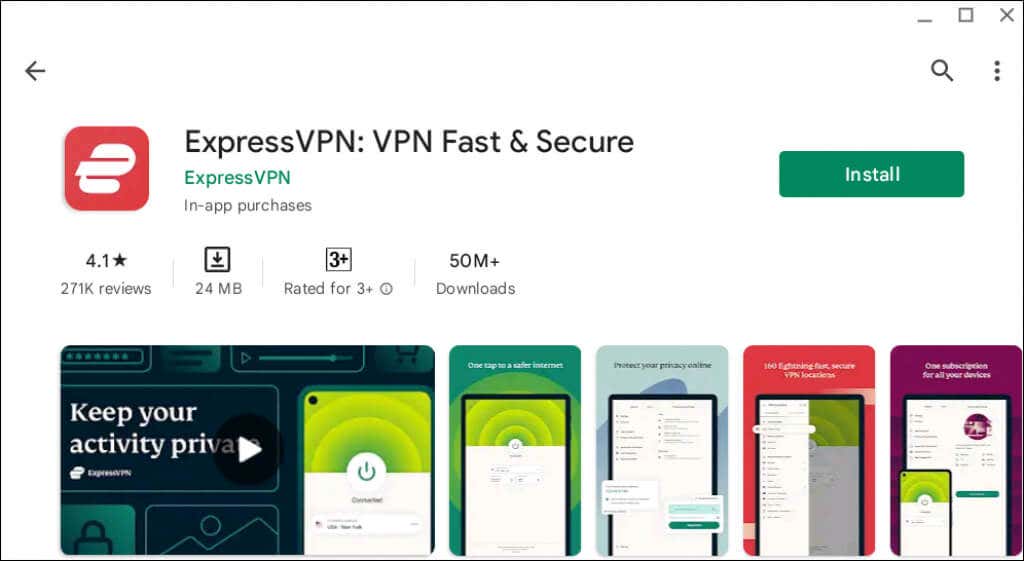
与 Proton VPN 不同,ExpressVPN 没有免费版本 - 您必须购买订阅才能使用 VPN。然而,ExpressVPN为新客户提供7天免费试用和30天退款保证试用。利用免费试用期探索其功能并决定在哪里购买或不购买订阅。
3。 NordVPN
NordVPN 还为首次订阅者提供 7 天免费试用和 30 天退款保证。将 NordVPN 视为一套隐私保护工具 — NordLocker 和 NordPass。.
NordLocker 是一种端到端加密的云存储,您可以在其中安全地存储文件,防止黑客或窥探。另一方面,NordPass 兼作密码管理器和“数据泄露扫描器”。
它会在您的设备之间备份并同步您的密码。同样,它会检查您的个人信息(电子邮件地址、密码等)是否遭到泄露或出现数据泄露。
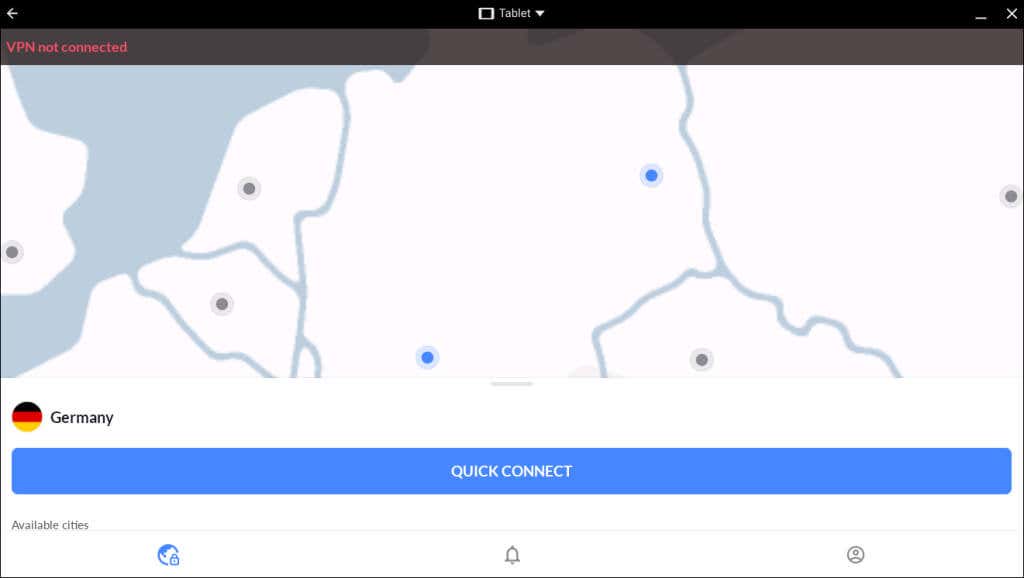
通过 Google Play 商店在您的 Chromebook 上安装 NordVPN 应用程序 。请注意,应用程序中可用的功能将根据您的订阅计划而有所不同。有趣的是,您可以同时在六台设备上使用单个 NordVPN 订阅。访问NordVPN 的网站 了解有关该服务的功能和订阅信息的更多信息。
4。冲浪鲨
Surfshark 是市场上最实惠的 VPN 之一,具有所有行业标准的安全功能。私有 DNS 和泄漏保护功能可确保从您的 Chromebook 发送的信息对您的互联网服务提供商 (ISP) 隐藏。 Surfshark 有两种分割隧道功能:“Bypasser”和“通过 VPN 路由”。
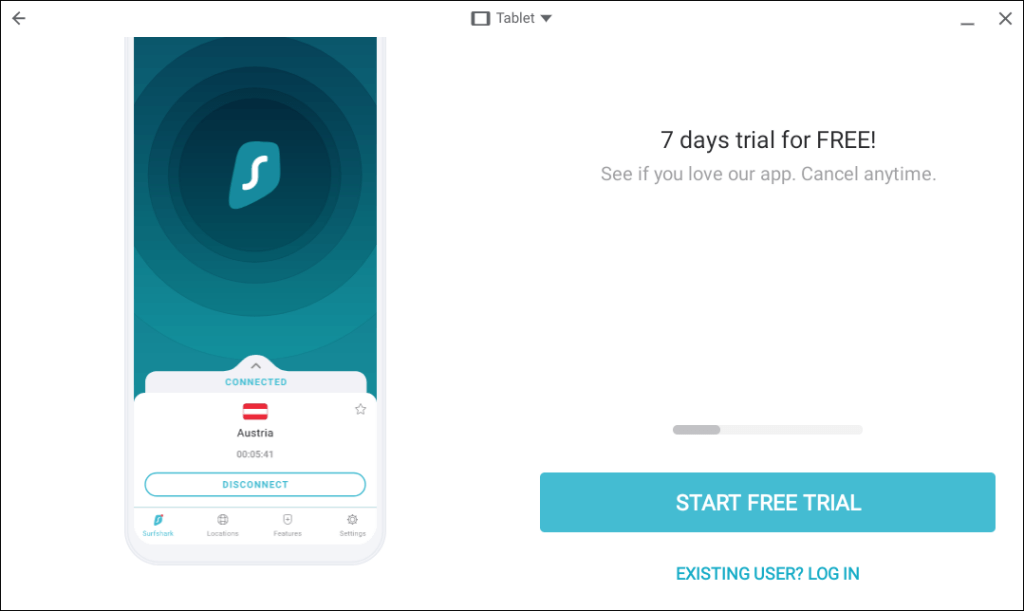
“Bypasser”可让您阻止特定应用程序或网站使用 VPN 连接。相反,“通过 VPN 路由”允许您指定应使用 VPN 连接的应用程序和网站。 “CleanWeb”功能还包括拦截弹出广告 和恶意网站。
Surfshark 的 Android 应用程序 和 谷歌浏览器扩展程序 适用于 Chromebook。 VPN 没有带宽限制,您可以在无限数量的设备上使用一项订阅。
Surfshark 提供学生折扣(15% 折扣)、7 天免费试用以及不定期促销。请参阅Surfshark 的网站 了解更多信息。
5。热点盾
热点盾 有一个“基本”版本,本质上是一个免费的 VPN 应用程序。您可以根据需要随时更改您的 IP 地址位置(无限带宽),无需购买订阅。但是,我们应该提到 Hotspot Shield Basic 提供有限的连接速度并显示应用内广告。另外,每个连接只能使用一个虚拟位置。
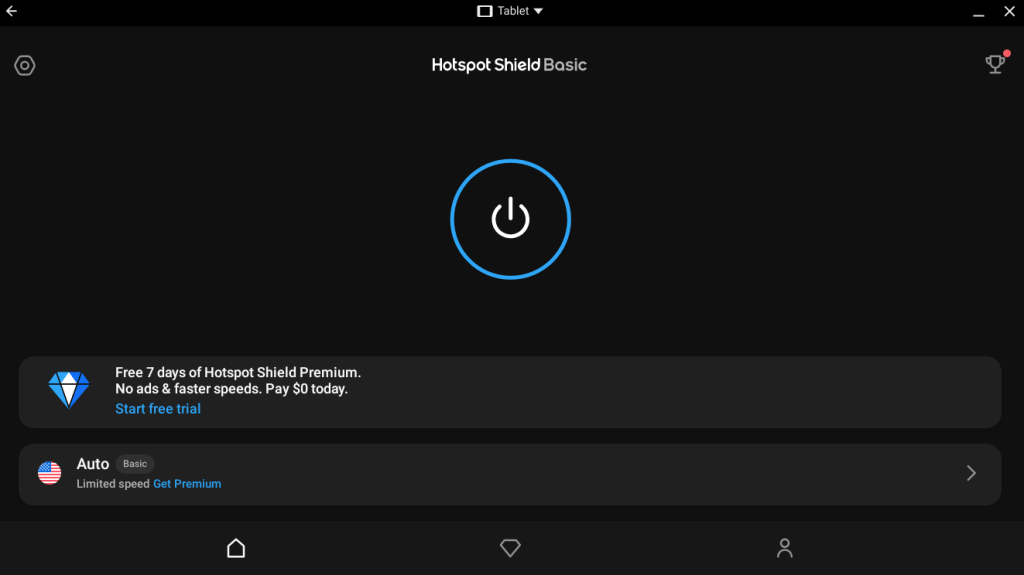
通过订阅,您可以访问广泛的服务器网络(超过 115 个位置和 500 个服务器)、流媒体模式、游戏模式等。根据您的订阅计划,您可以同时在 5-25 台设备上使用 VPN。.
购买订阅后,您可以享受 7 天的免费试用期和 45 天的无风险使用 VPN 的时间。如果您不喜欢该应用,请在购买后 45 天内申请退款。
如何在 Chromebook 上设置 VPN
上面列出的 Chromebook VPN 应用可在 Google Play 商店中获取。如果您的 Chromebook 不支持 Android 应用,请使用 Chrome VPN 应用或扩展程序。
如果 Playstore 中没有该应用,请在您的 Chromebook 上安装 VPN 的 APK文件 或 Linux 安装文件。有关分步说明,请参阅我们的 在 Chromebook 上安装和运行 Linux 应用 教程。
1。从 Google Play 商店安装
Android 应用可在 Chrome 操作系统上运行,因此您可以在 Chromebook 上毫无问题地安装和使用 Android VPN 应用。打开 Playstore,找到您首选的 VPN,然后安装该应用。
当您首次打开 VPN 应用时,您的 Chromebook 应该会显示连接请求提示。根据提示选择确定,授予 VPN 监控您网络流量的权限。
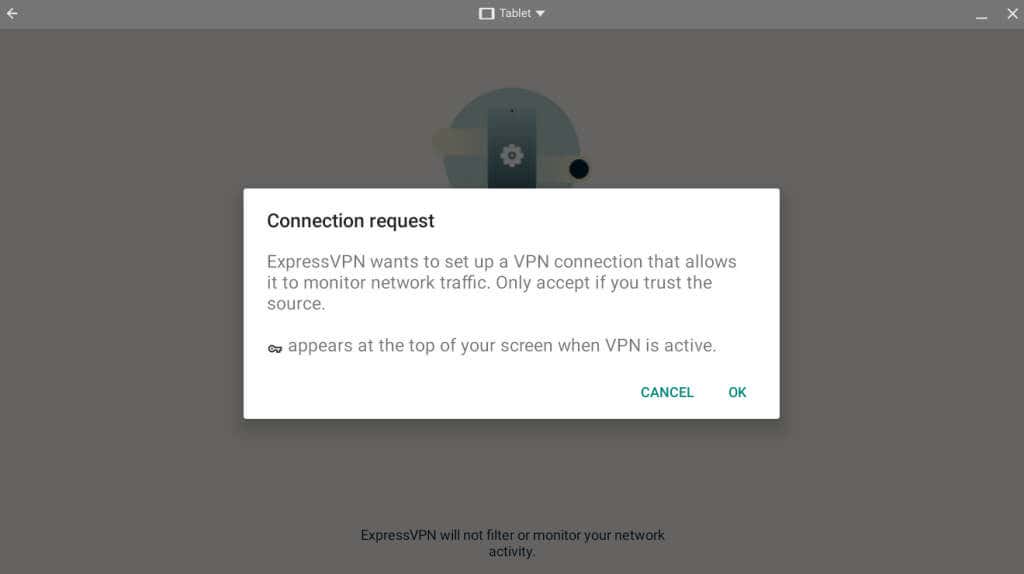
如果您拒绝连接请求/权限,VPN 应用将无法在您的 Chromebook 上运行。
2.设置 Chrome VPN 应用
如果您不想安装独立的 VPN 应用,请使用 Chrome VPN 应用(可能是因为您的 Chromebook 存储空间不足)。 Chrome VPN 应用是 Chrome 网上应用店中提供的 VPN 扩展程序。
在上面列出的五个 VPN 应用中,只有三个(NordVPN、Surfshark 和 Hotspot Shield)具有 Chrome 扩展程序。请按照以下步骤安装任意 VPN 应用的 Chrome 浏览器扩展程序。
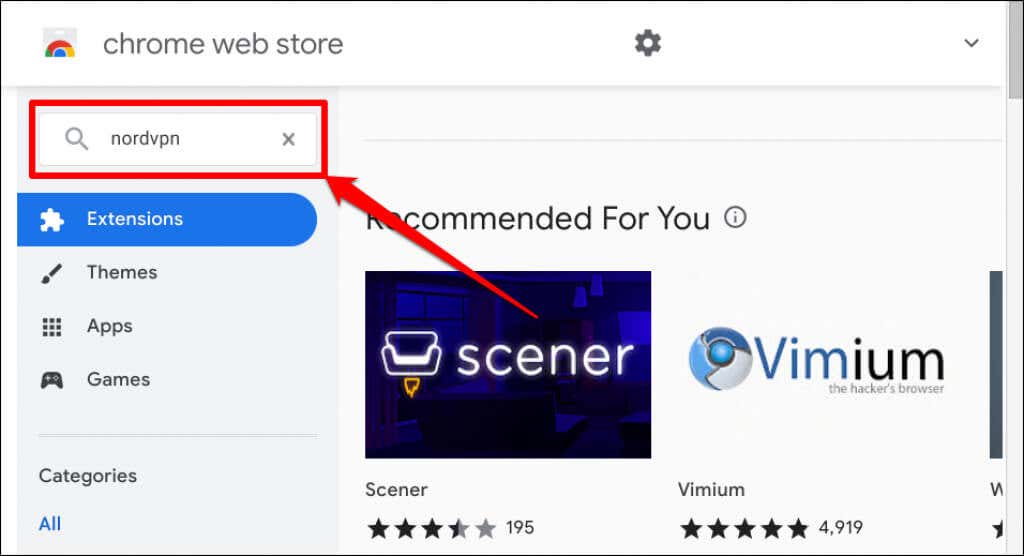
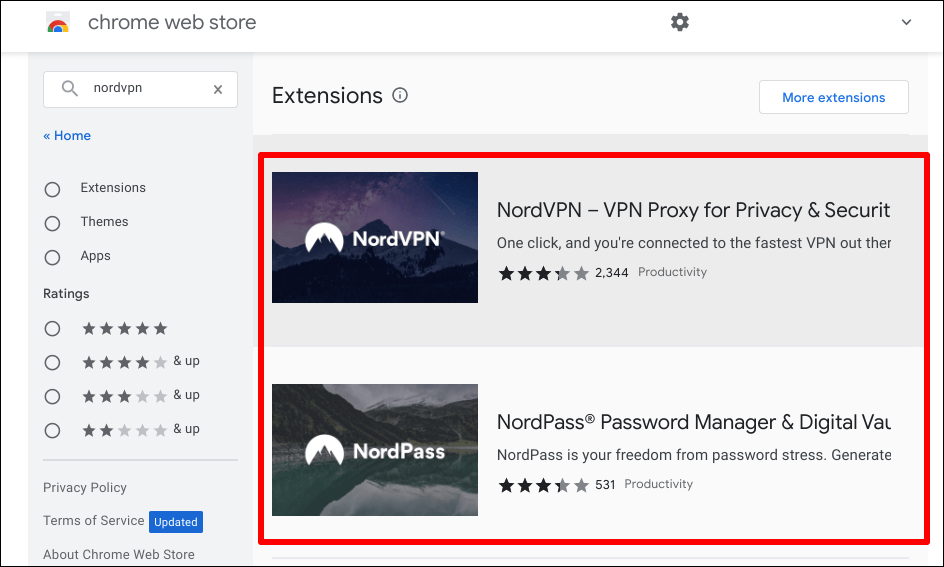
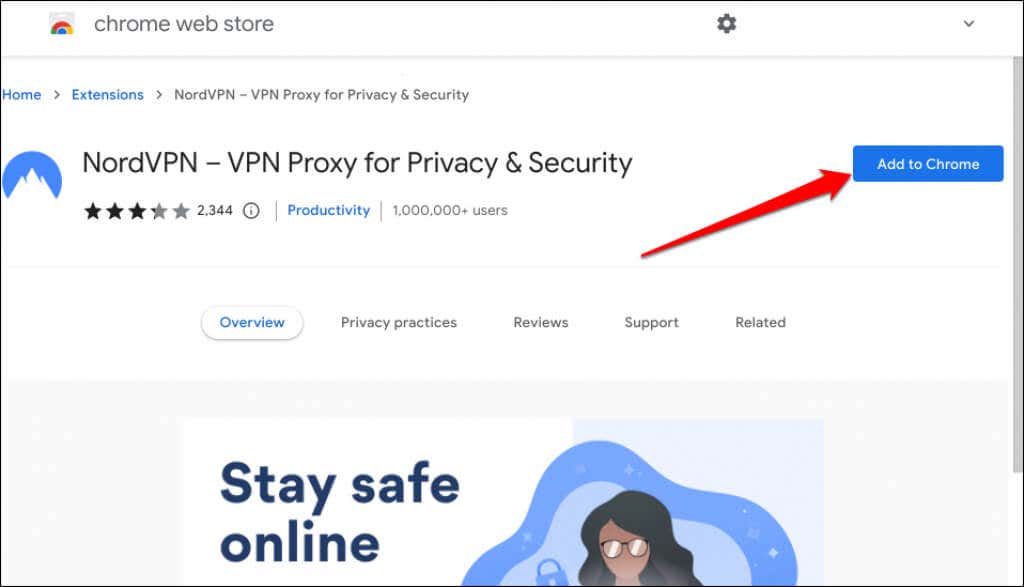
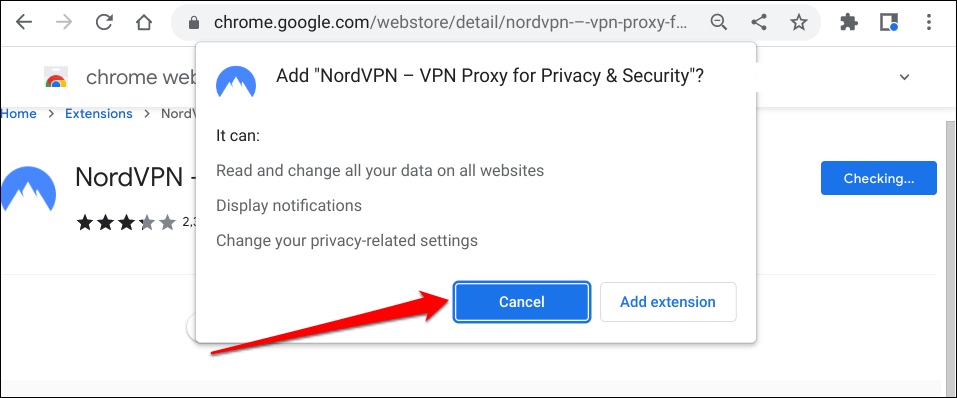
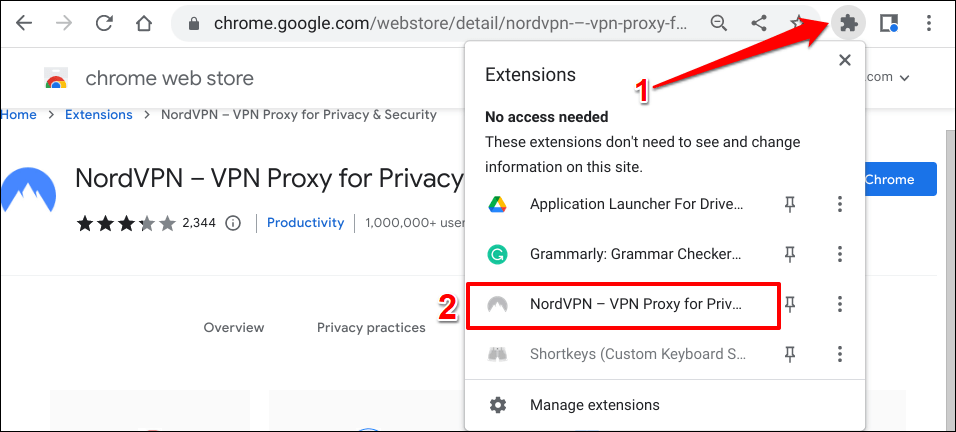
登录您的帐户,您应该能够使用 VPN 扩展程序。请注意,与独立应用程序相比,某些 VPN 扩展程序的功能可能有限。此外,VPN 扩展还提供部分保护。.
它们仅针对浏览器流量(即您在 Google Chrome 中访问的网站)提供在线安全保护。 VPN 扩展程序不会在系统级别保护 Chromebook 的互联网连接或在线活动。
Chromebook + VPN:手动设置和配置
许多 Chromebook 支持使用以下加密/安全协议的 VPN:IKEv2、L2TP/IPsec、OpenVPN、WireGuard 和 PPTP。请参阅此谷歌支持文档 ,了解如何在 Chromebook 上手动设置这些 VPN 协议。该文档还介绍了在 Chromebook 上安装 VPN 服务器和用户证书的步骤。
.